
Cuprins:
- Autor John Day [email protected].
- Public 2024-01-30 11:43.
- Modificat ultima dată 2025-01-23 15:04.

Ați văzut vreodată aceste skin-uri mari făcute pentru laptopuri? Nu par că ar fi foarte greu să te întorci? Acesta este principalul motiv pentru care m-am ferit de ei în trecut, dar dorind cu adevărat să adaug o notă personală laptopului meu, am început să mă gândesc la câteva posibilități de personalizare a acestuia. Acestea sunt considerentele pe care le aveam în minte, dacă se aplică și pentru tine, atunci acesta este modul pentru tine!:) - Varietate: îmi place să schimb lucrurile în funcție de starea mea de spirit, așa că posibilitatea de a-mi schimba aspectul laptopului este de multe ori importantă pentru mine - Cost: deoarece voi folosi o grămadă de teme diferite, trebuie să mă asigur că fiecare dintre ele nu este prea scump - Ușurința de utilizare: schimbarea tuturor acestor teme ar trebui să fie ușoară și rapidă și, din moment ce vorbim despre un laptop, ar trebui să fie și portabil - Nedistructiv: nu vreau ca laptopul meu să fie distrus sau urât ori de câte ori nu vreau deloc teme, așa că partea care se află pe laptopul în sine ar trebui să aibă un profil redus. Gândindu-mă la aceste aspecte ale ceea ce doream, am venit cu această idee: Faceți o modalitate de a fixa patch-urile pe laptopul dvs. De ce veți avea nevoie: - bandă cu velcro în spate lipicioasă (2 USD) - o riglă - foarfece - orice plasture care vă place (în general, 2 USD - 4 USD pe eBay)
Pasul 1: Banda cu velcro

Asigurați-vă că obțineți tipul de bandă cu spatele lipicios, în imaginea de mai jos este acoperită de hârtia albă. De asemenea, asigurați-vă că obțineți atât cercurile, cât și cârligele, chiar dacă veți folosi cârligele doar o singură dată.
Pasul 2: Adăugați Velcro pe laptop

Folosiți rigla pentru a determina mijlocul capacului laptopului. Cu excepția cazului în care îl doriți în altă parte, evident că acest lucru este la fel de personal ca și selecția patch-urilor dvs. Tăiați o bucată din cârligele laterale ale benzilor de velcro cu o lungime de aproximativ 2 inci, îndepărtați hârtia înapoi și lipiți-o de laptop ca în imaginea de mai jos. S-ar putea să întrebați de ce cârligele și nu buclele. Răspunsul simplu este că nu puteți vedea fâșiile cu velcro atunci când puneți plasturile și poate fi necesar să faceți o ajustare. Aș prefera dacă partea moale și buclată a benzii cu velcro este cea care se freacă de capacul laptopului meu. Cârligele l-ar putea zgâria. O altă considerație este că veți purta și plasturii în geantă și nu ați dori să fie prinși și blocați în mod constant acolo sau unul față de celălalt.
Pasul 3:

Motivul pentru care banda de velcro din pasul anterior avea o lungime de 2 inci se datorează faptului că majoritatea patch-urilor de acolo au un diametru gros de 2,5 până la 3 inci, deci veți avea cea mai bună aderență fără ca velcro să arate. De exemplu, patch-ul pătrat de mai jos este de 7x7cm (1 inch = 2,5cm) În acest moment ar trebui să aveți deja cel puțin un patch cu care să lucrați.
Pasul 4: Pregătirea patch-ului
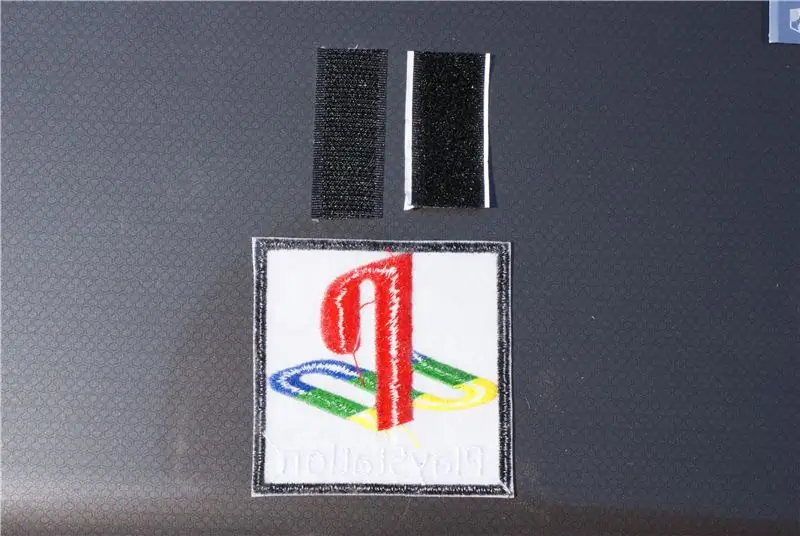
Tăiați partea de cercuri a benzii cu velcro la aceeași dimensiune a benzii de cârlige de pe laptop. Cele mai bune patch-uri pentru acest tip de lucruri sunt plasturile de fier, deoarece oferă o suprafață netedă pentru partea lipicioasă a benzii cu velcro.
Pasul 5: lipiți banda pe patch

Asigurați-vă că lipiți banda pe mijlocul plasturelui. Tipul de bandă pe care l-am cumpărat este suficient de puternic încât ar trebui să faci o mulțime de curiozități pentru a-l scoate din nou, așa că nu încurca acest pas.
Pasul 6: Rezultatul final
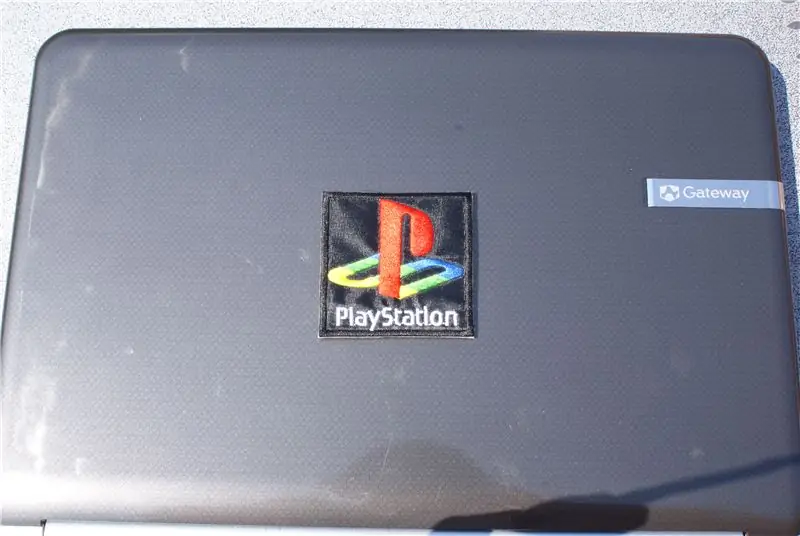
Și asta veți obține în cele din urmă. Există un pic de spațiu între patch și laptop, dar asta nu mă deranjează. Va trebui să te hotărăști pentru tine dacă este sau nu o problemă pentru tine. Este mai vizibil în imaginea următoare …
Pasul 7: PlayStation Patch

Decalajul dintre patch și laptop este puțin mai vizibil aici. Nu uitați că ecranul este răsturnat, așa că puneți patch-ul astfel încât să fie în partea dreaptă în sus când îl utilizați.
Pasul 8: patch-ul Fox Unit

Iată celălalt patch.
Aceasta este, de asemenea, o idee de cadou foarte ieftină, ușoară și personală. Dacă cineva se luptă să găsească un cadou frumos pentru tine care să nu coste o avere, spune-le doar că, dacă găsesc un plasture, cred că se potrivește cu personalitatea ta.
Recomandat:
Garaj ușor de stare Hack ușor: 3 pași

Garage Door Status Light Hack: Locuiesc într-o casă în care nu este ușor să văd dacă ușa garajului este deschisă sau închisă. Avem un buton în casă, dar ușa nu este văzută. Gândul la ingineria unui fel de întrerupător și de alimentare nu a fost de dorit din cauza pr
DIY MusiLED, LED-uri sincronizate muzicale cu aplicație Windows și Linux cu un singur clic (32-bit și 64-bit). Ușor de recreat, ușor de utilizat, ușor de portat: 3 pași

DIY MusiLED, LED-uri sincronizate muzicale cu aplicație Windows și Linux cu un singur clic (32-bit și 64-bit). Ușor de recreat, ușor de utilizat, ușor de portat: acest proiect vă va ajuta să conectați 18 LED-uri (6 roșii + 6 albastre + 6 galbene) la placa Arduino și să analizați semnalele în timp real ale plăcii de sunet ale computerului și să le retransmiteți la LED-urile pentru a le aprinde conform efectelor de bătăi (Snare, High Hat, Kick)
Cum ați putea personaliza Skype .: 6 pași

Cum ați putea personaliza Skype .: EDITA După ce dukeala a lăsat un comentariu despre un blog de Jaanus pe site-ul Skype, am decis că acest lucru ar fi mai bine editat pentru a include acel link. Folosind ceea ce descrie blogul, nu este nevoie de niciun fel de editor hexagonal. După cum este scris de dukeala, etc
Anulați ștergerea fișierelor șterse, foarte ușor și ușor de utilizat: 7 pași

Anulați ștergerea fișierelor șterse, foarte ușor și ușor de utilizat: ați șters vreodată un fișier de pe hard disk-ul de rezervă, camera foto, mp3 sau chiar ați golit coșul de reciclare și apoi ați realizat că doriți în continuare acel fișier? Acesta este un mod simplu de a recupera acele fișiere. Am adăugat acest instrucat, pentru că am șters fiecare episod din familia g
Robot ușor: Urmăritor ușor: 4 pași

Easy Robot: Light Follower: Fără programare sau microcipuri! Roboți, cel mai minunat lucru existent, mai ales când o mulțime de oameni îl pot construi! Am primit acest robot de la un prieten. mulțumesc Rudolf.Oricum, acest robot folosește 2 rezistențe dependente de lumină pentru a simți lumina și d
